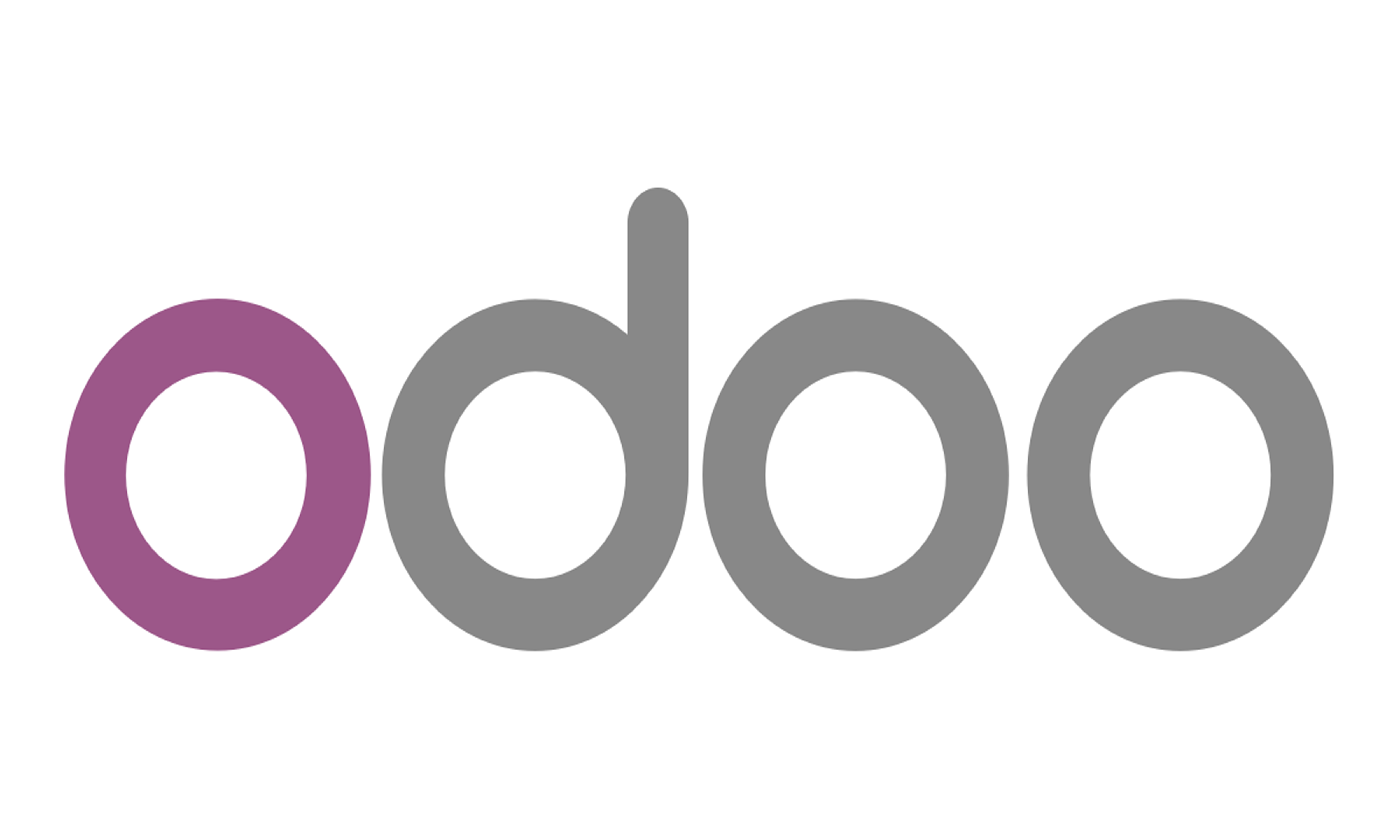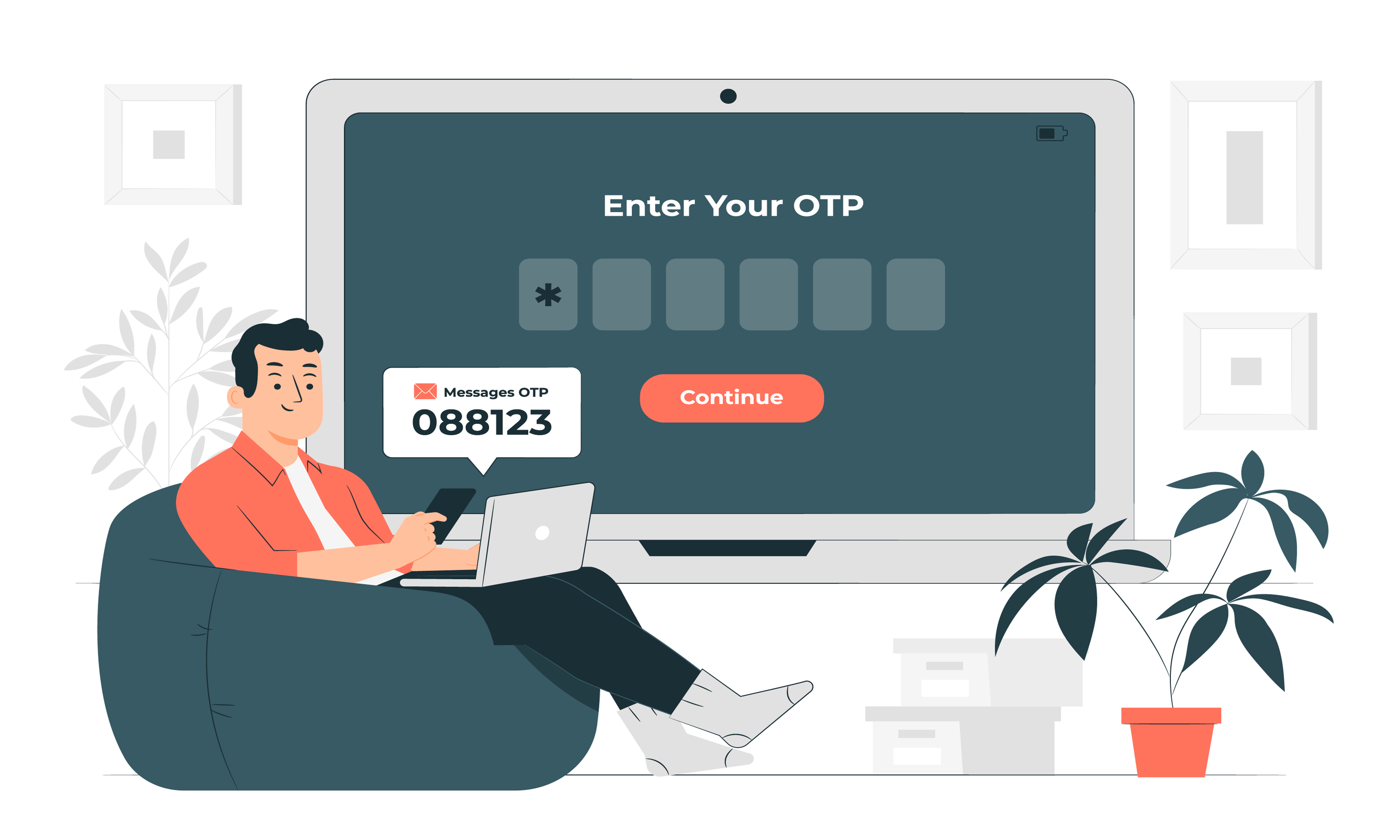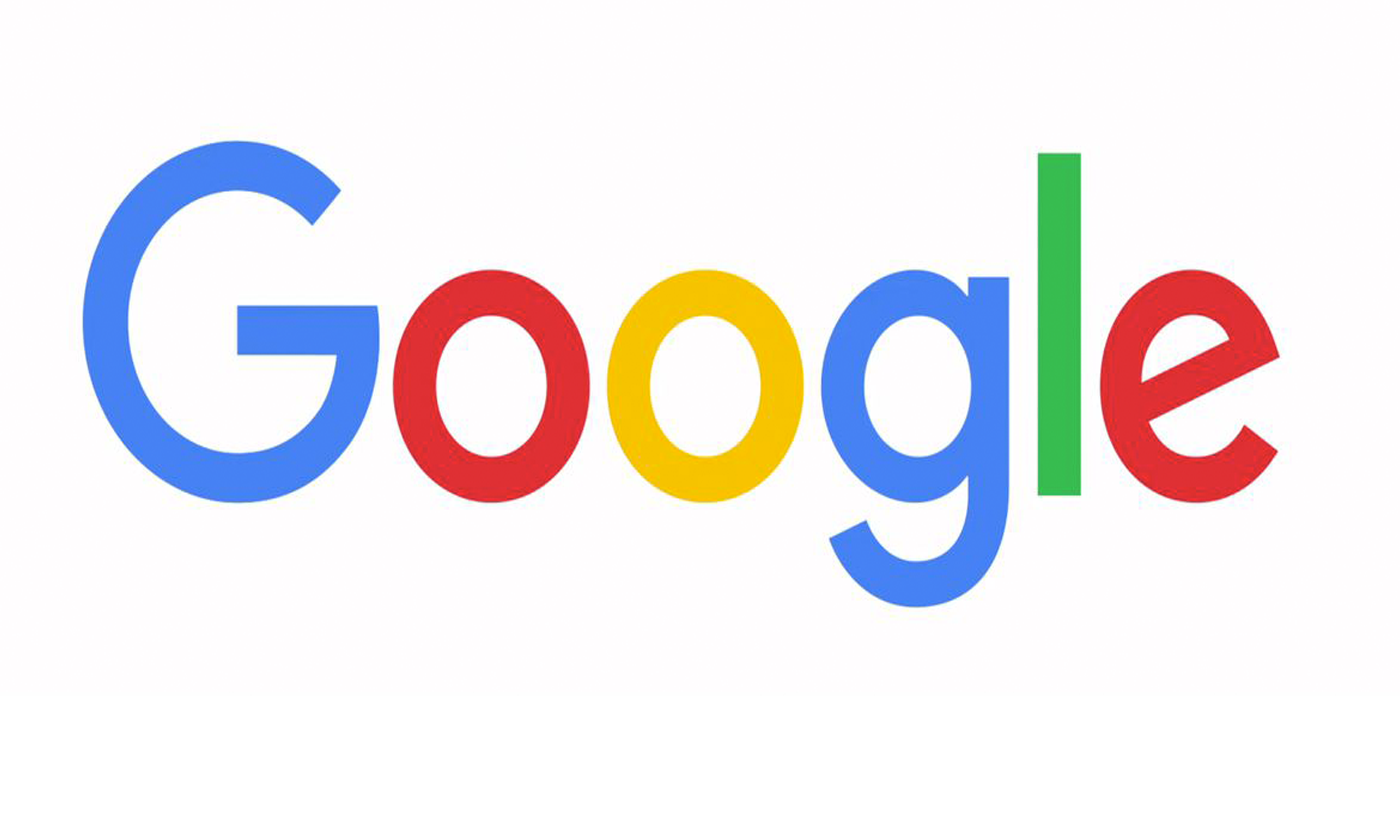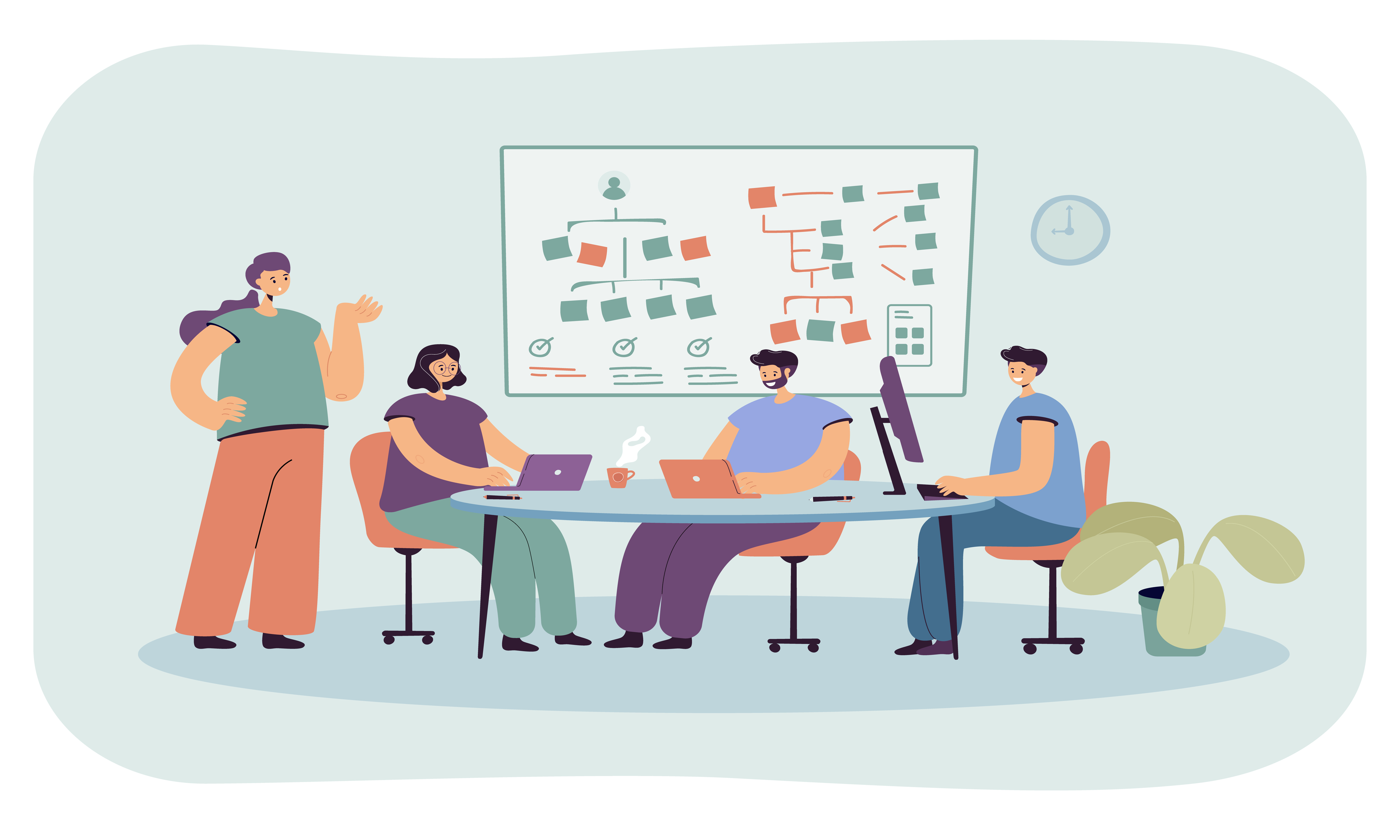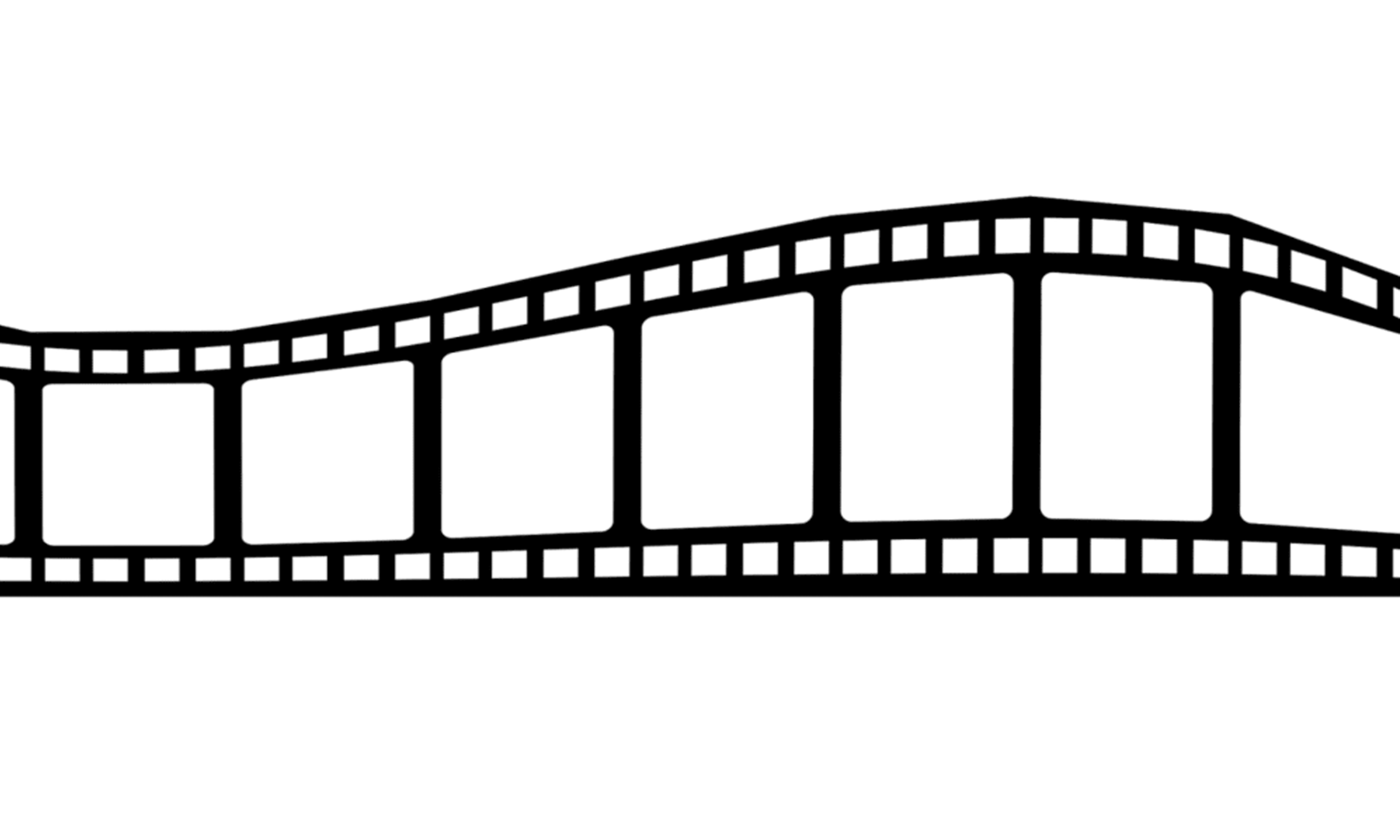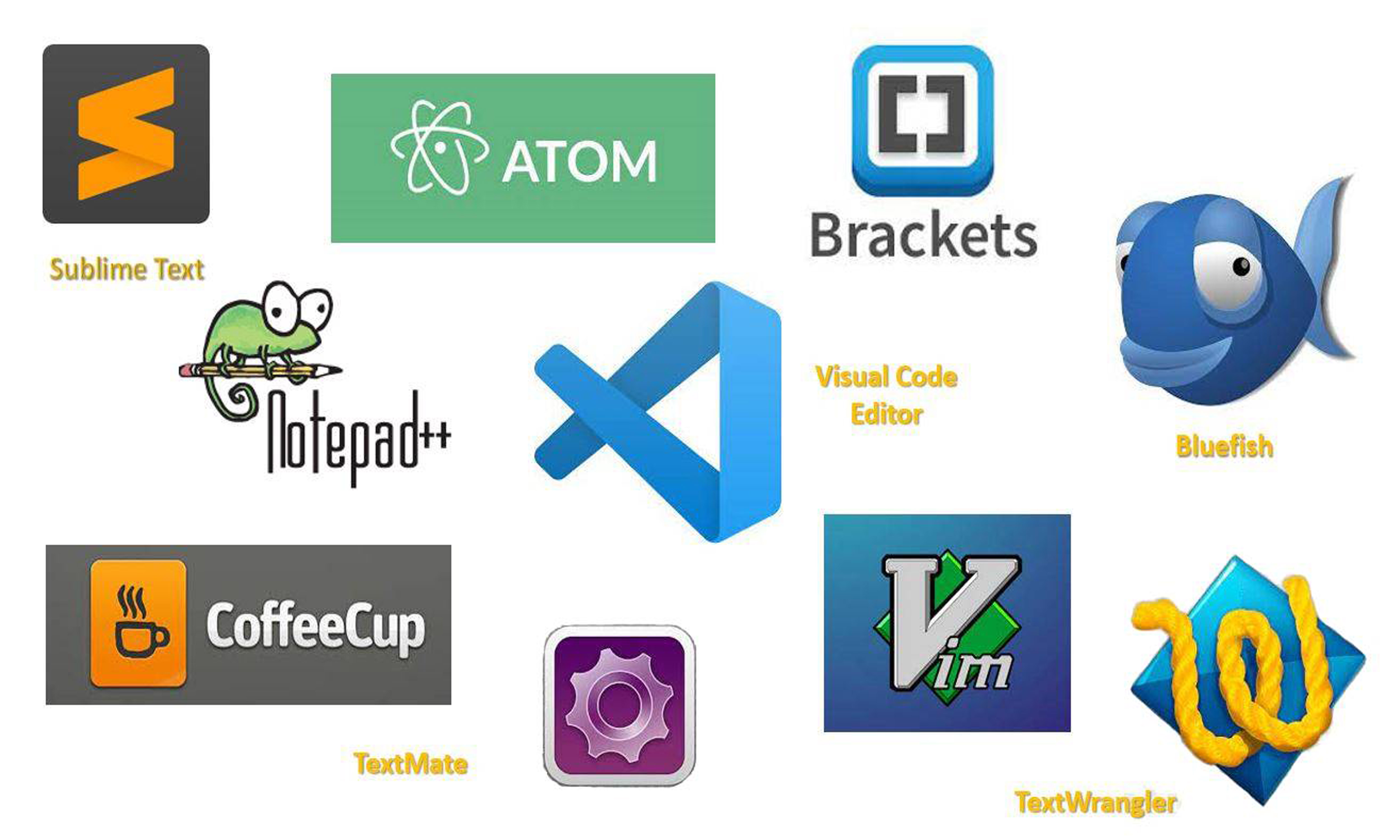طريقة تثبيت odoo14 علي نظام التشغيل Ubuntu 20.04
خطوات التثبيت
متطلبات التثبيت
1- قم بالدخول علي نظام التشغيل بإستخدام ssh او عن طريق putty
2- قم بالدخول بإستخدام ال root كمستخدم
sudo su

3- عمل تحديث للسرفر
sudo apt-get update && apt-get upgrade
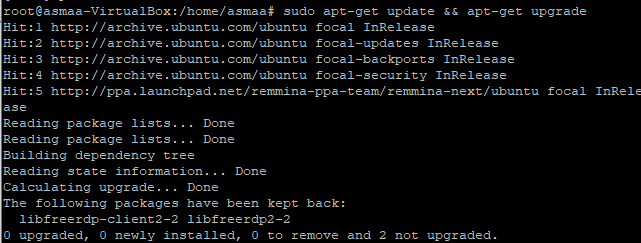
4- التحقق من إصدار بايثون و يجب أن تكون بايثون 3
python3 -V

5- تثبيت pip3 للتثبيت و التحكم بمكتبات بايثون
sudo apt-get install -y python3-pip

6- هناك بعض المكتبات و أدوات التطوير التي يجب تثبيتها للتأكد من تجهيز البيئة البرمجية الخاصه بنا
sudo apt install git python3-pip build-essential wget python3-dev python3-venv \
python3-wheel libfreetype6-dev libxml2-dev libzip-dev libldap2-dev libsasl2-dev \
python3-setuptools node-less libjpeg-dev zlib1g-dev libpq-dev \
libxslt1-dev libldap2-dev libtiff5-dev libjpeg8-dev libopenjp2-7-dev \
liblcms2-dev libwebp-dev libharfbuzz-dev libfribidi-dev libxcb1-dev
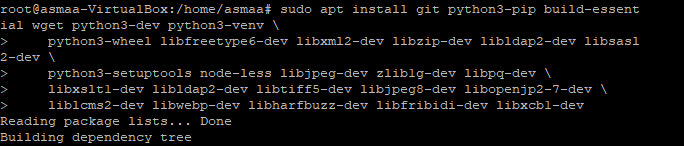
إضافة مستخدم للنظام خاص بأودو
لا يُسمح بتشغيل Odoo تحت المستخدم root ، لأنه يمثل مخاطرة أمنية. سننشئ مستخدمًا جديدًا للنظام ومجموعة مع المجلد /opt/odoo14 الذي سيشغل خدمة Odoo. للقيام بذلك ، أدخل الأمر التالي:
sudo useradd -m -d /opt/odoo14 -U -r -s /bin/bash odoo14

لتتمكن من تسجيل الدخول كمستخدم جديد ، تحتاج إلى تعيين كلمة مرور للمستخدم. للقيام بذلك ، قم بتشغيل الأمر passwd متبوعًا باسم المستخدم:
sudo passwd odoo14
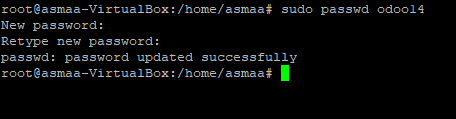
سيُطلب منك إدخال كلمة المرور وتأكيدها. تأكد من استخدام كلمة مرور قوية.
تثبيت postgresql
sudo apt-get install postgresql postgresql-contrib
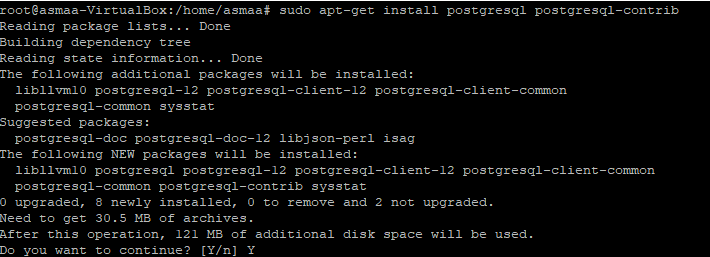
2- إنشاء قاعدة بيانات ومستخدم Postgresql
1. الاتصال ب postgres
sudo -u postgres psql

2.تغيير كلمة المرور للمستخدم الافتراضي postgres
\password postgres
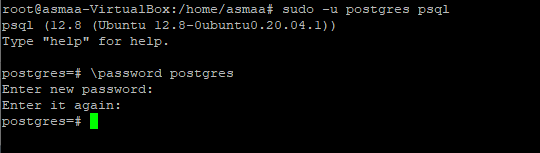
3- أنشئ مستخدم PostgreSQL بنفس اسم مستخدم النظام الذي تم إنشاؤه مسبقًا. في هذا المثال odoo14
CREATE USER odoo14 WITH PASSWORD '000000';
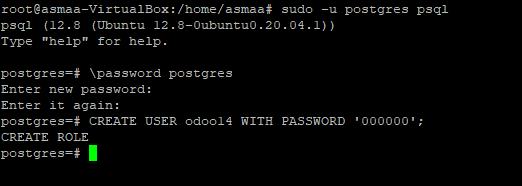
4- إضافة صلاحيات لهذا المستخدم
alter role odoo14 with superuser createdb;

5- الخروج من جلسة postgres
\q
تثبيث wkhtmlopd
1- لطباعة تقارير PDF في Odoo ، ستحتاج إلى تثبيت مكتبة wkhtmltox. الإصدار الموصى به لـ Odoo هو الإصدار 0.12.5 ، والذي يمكن تنزيله من Github:
sudo wget https://github.com/wkhtmltopdf/packaging/releases/download/0.12.6-1/wkhtmltox_0.12.6-1.bionic_amd64.deb

2- بمجرد تنزيل الملف ، قم بتثبيته عن طريق كتابة:
sudo apt install ./wkhtmltox_0.12.6-1.bionic_amd64.deb
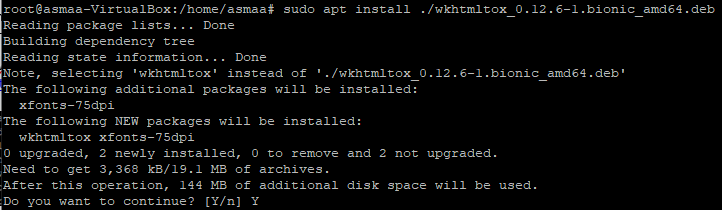
تثبيت odoo14 و إضافة الإعدادات
سنقوم بتثبيت Odoo من المصدر داخل بيئة Python الافتراضية المعزولة.
1- اضبط مستخدم odoo 14 على استخدام sudo بدون كلمة مرور
sudo visudo
And then add this line to the end of the file
SERVERUSERNAME ALL=(ALL) NOPASSWD: ALL
#SERVERUSERNAME is the user that provided by the admin to you.
2- أولا تغيير الي المستخدم "odoo14":
sudo su - odoo14

3- انقل كود مصدر odoo 14 إلى المجلد الرئيسي opt/odoo14/odoo14/ (يمكنك تغيير الكود باستخدام أداة winscp أو يمكنك استنساخه باستخدام GitHub) (odoo14 هو اسم المجلد لكود مصدر odoo)
4- قم بإنشاء بيئة Python افتراضية جديدة لـ Odoo
cd /opt/odoo14
python3 -m venv odoo-venv

5- تفعيل البيئة الافتراضية
source odoo-venv/bin/activate

6- قم بتثبيت جميع l;jfhj Python النمطية المطلوبة باستخدام pip3:
pip3 install wheel
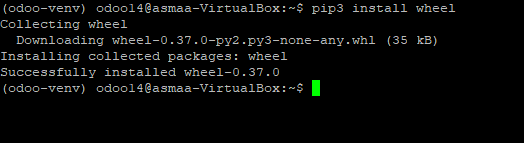
pip3 install -r odoo14/requirements.txt

7- إلغاء تفعيل بيئة العمل
deactivate

8- قم بإنشاء دليل جديد يحتوي على ملحقات thirdparty addons (جميع الأكواد الإضافية)
sudo mkdir /opt/odoo14/odoo-custom-addons

9- إضافة إذن تحكم إلى هذا المجلد
sudo chown -R odoo14 odoo-custom-addons/

10- نقل addons المخصصة في هذا المجلد باستخدام أدوات winscp أو GitHub
سنضيف هذا الدليل إلى متغير addons_path, هذا المتغير يحدد قائمة بكل المسارات التي تبحث عنها اودو لقراءة ال addons
11- العودة إلى مستخدم root
exit
12- إنشاء ملف إعدادات configuration بالمحتوى التالي
sudo nano /etc/odoo14.conf
[options]
; This is the password that allows database operations:
admin_passwd = my_admin_passwd
db_host = False
db_port = False
db_user = odoo14
db_password = False
addons_path = /opt/odoo14/odoo14/odoo/addons,/opt/odoo14/odoo-custom-addons
ملاحظة: لا تنس تغيير my_admin_passwd إلى شيء أكثر أمانًا.
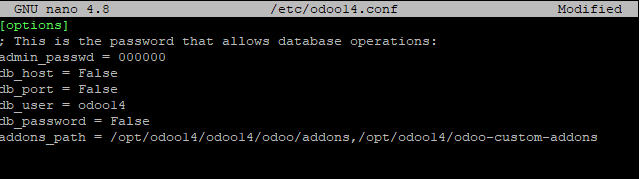
13- إنشاء ملف وحدة Systemd Unit
قم بإنشاء ملف service unit يسمى odoo14.service بالمحتوى التالي:
sudo nano /etc/systemd/system/odoo14.service
[Unit]
Description=Odoo14
Requires=postgresql.service
After=network.target postgresql.service
[Service]
Type=simple
SyslogIdentifier=odoo14
PermissionsStartOnly=true
User=odoo14
Group=odoo14
ExecStart=/opt/odoo14/odoo-venv/bin/python3 /opt/odoo14/odoo/odoo-bin -c /etc/odoo14.conf
StandardOutput=journal+console
[Install]
WantedBy=multi-user.target
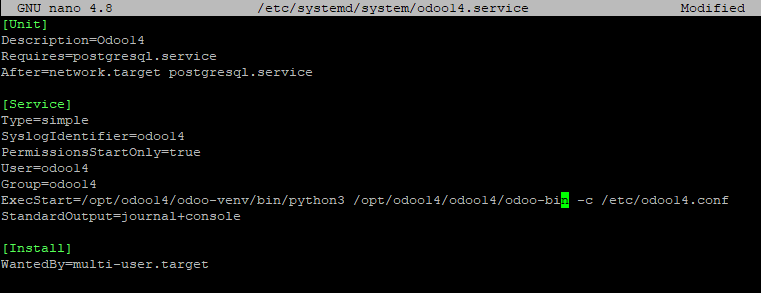
14- إخطار systemd بوجود ملف unit جديد:
sudo systemctl daemon-reload

15- ابدأ خدمة Odoo وقم بتفعيلها لبدء التشغيل عن طريق الأمر
sudo systemctl enable --now odoo14

16- التحقق من حالة الخدمة:
sudo systemctl status odoo14
● odoo14.service - Odoo14
Loaded: loaded (/etc/systemd/system/odoo14.service; enabled; vendor preset: enabled)
Active: active (running) since Fri 2020-10-16 19:05:32 UTC; 3s ag
...
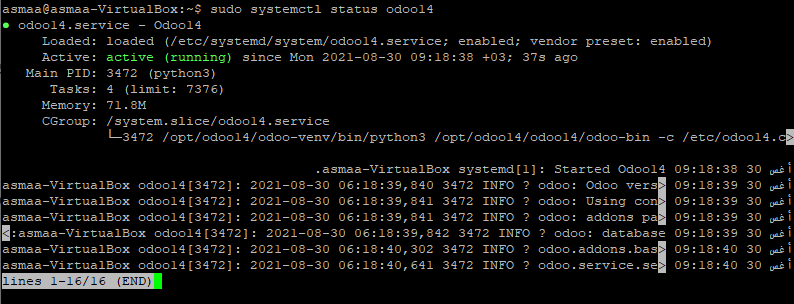
17- لمشاهدة log المسجله بواسطة خدمة Odoo ، استخدم الأمر أدناه
sudo journalctl -u odoo14
18- إذا قمت بتغيير الإعدادات قم بإعادة تشغيل odoo
sudo service odoo14 restart
تجربه النظام
1- افتح المتصفح واكتب: http: // <your_domain_or_IP_address>: 8069
2- إذا تم التثبيت بنجاح ، ستظهر شاشة مشابهة لما يلي:
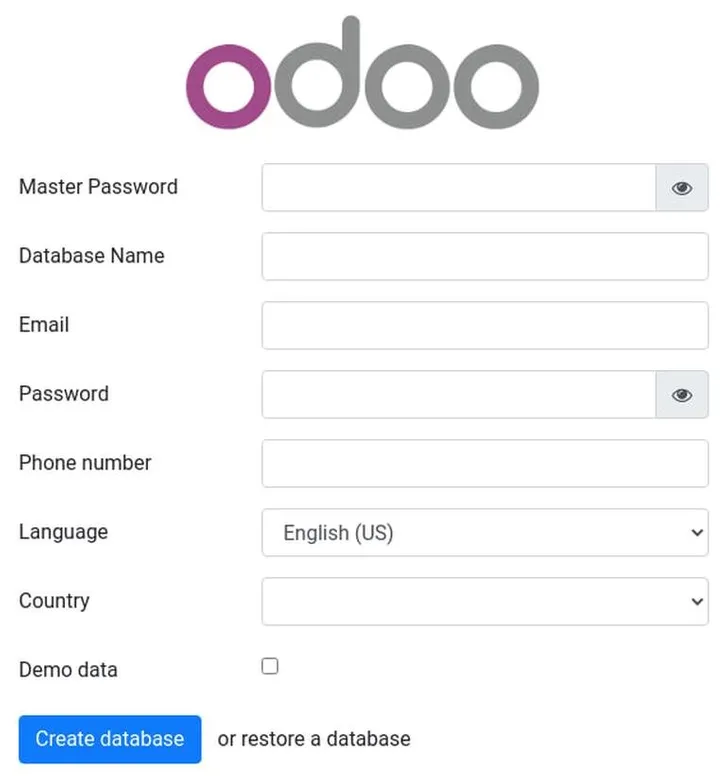
3- بعد إنشاء قاعدة البيانات ، ستتم إعادة التوجيه إلى odoo web